Fråga
Problem: Hur fixar man ms-inställningar: personaliserings-bakgrundsfel?
Hej, jag får ett felmeddelande när jag försöker öppna Windows Display Settings och jag tror att det här problemet är relaterat till det faktum att jag uppdaterade från Windows 8.1 till Windows 10. Allt går bra, men högerklicka på skrivbordet leder till ms-inställningar: personalisering-bakgrundsfel. Vad kan jag göra för att fixa det? Är det något jag har gjort så att det här felet uppstår nu?
Löst svar
Detta ms-inställningar: personalisering-bakgrundsfel visas på skärmen när inställningarna för Anpassa eller Visa väljs efter ett högerklick på skrivbordet, som användare rapporterar.[1] Tyvärr är problemet troligen förknippat med Windows 10-uppdateringar eftersom de flesta av dessa användare klagar på att uppgradera till Windows 10 från det tidigare operativsystemet.[2]
Meddelandet om det här felet kan skilja sig och ange olika Microsoft-inställningar och problem angående särskilda program eller åtgärder. I allmänhet visas detta Windows-fel när du försöker öppna bildskärmsinställningar och anpassa dem. I de flesta fall uppstår felet eftersom Windows inte kan komma åt programmet.
Det kan tyckas att du behöver installera ett program som skapar en koppling till ms-inställningar: personalisering-bakgrundsfel. Detta förslag från själva systemet är dock förvirrande eftersom detta är processen som involverar standardprogram som aldrig har skapat sådana problem tidigare.
De fullständiga ms-inställningarna: anpassnings-bakgrundsfel popup kan ange följande:
Den här filen har inget associerat program för att utföra denna åtgärd. Installera ett program eller, om ett redan är installerat, skapa en koppling i kontrollpanelen för standardprogram.
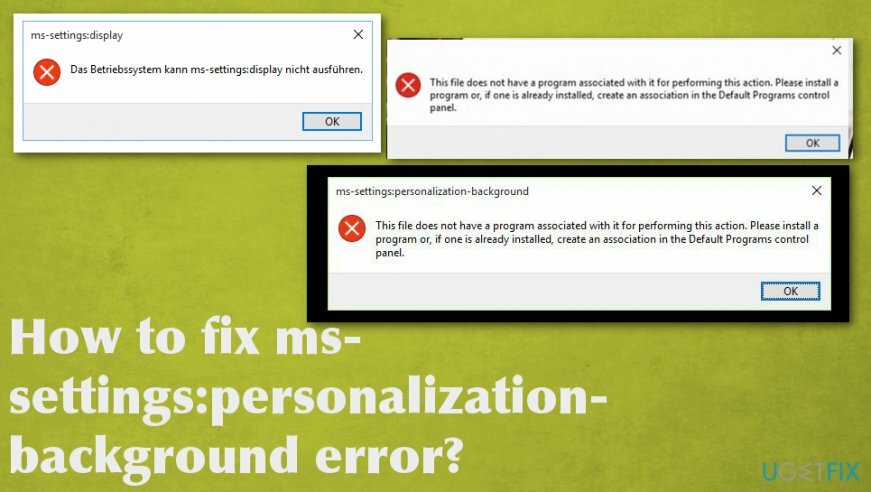
Hur man fixar ms-inställningar: personalisering-bakgrundsfel
För att reparera skadat system måste du köpa den licensierade versionen av Reimage Reimage.
Det är olyckligt men ms-inställningarna: personalisering-bakgrundsfel orsakas av en bugg i operativsystemuppdateringar. Den kan också visa ms-inställningar: aviseringar fel förutom personaliseringsbakgrundsfelmeddelandet. Vi kan inte tillhandahålla en lösning för alla dessa problem eller säga att du kan använda ett verktyg eller ett steg och åtgärda felet helt. Du bör köra en systemsökning med ett verktyg som ReimageMac tvättmaskin X9 för att säkerställa att skadlig programvara[3] inte är inblandad och försök sedan lösa problemet med manuella metoder som anges nedan eller leta efter nyare Windows-uppdateringar, återställ systemet till en tidigare arbetspunkt.
Återställ Windows Store-cache
För att reparera skadat system måste du köpa den licensierade versionen av Reimage Reimage.
- tryck på Windows knapp och R tangenterna samtidigt för att öppna Springa låda.
- Typen WSReset.exe och tryck Stiga på.
- Stäng fönstret och försök starta anpassningsinställningarna.
Skapa ett nytt konto för att fixa ms-inställningar: personalisering-bakgrundsfel
För att reparera skadat system måste du köpa den licensierade versionen av Reimage Reimage.
- Öppna kommandorutan och typ kontrollera användarlösenord2.
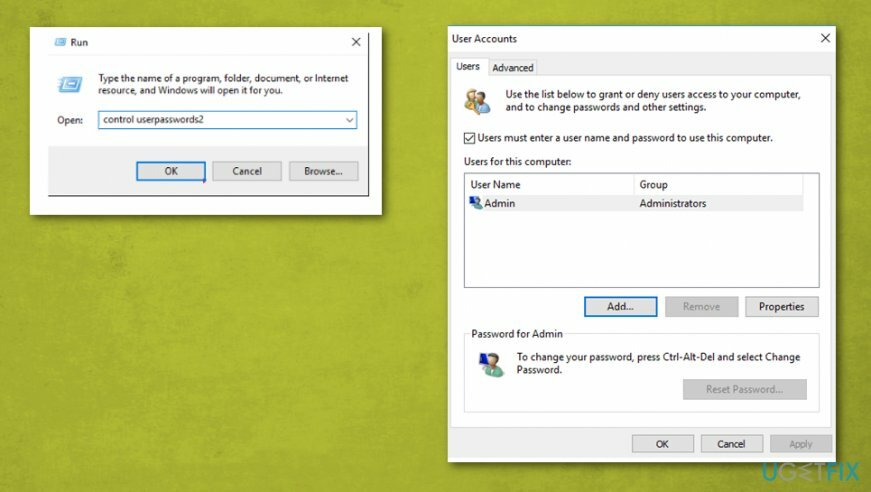
- När fönstret öppnas väljer du Lägg till och skapa det nya kontot.
- Logga in utan ett Microsoft-konto.
- Välj på skärmen som öppnas Lokalt konto.
- När huvudfönstret visas väljer du Egenskaper och klicka Gruppmedlemskap flik.
- Välj Administratör och tryck OK att lämna.
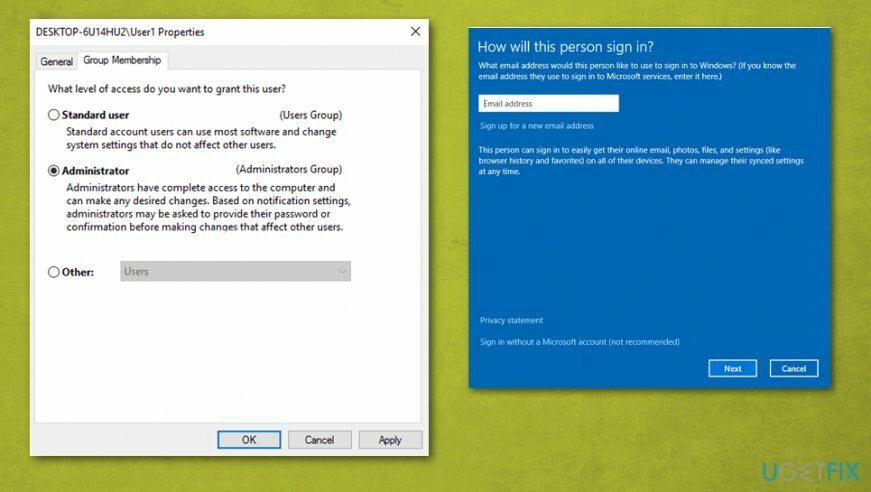
- Försök att starta inställningarna för anpassning eller bildskärm igen.
Kör DISM-verktyget och System File Checker för att fixa ms-inställningar: personalisering-bakgrundsfel
För att reparera skadat system måste du köpa den licensierade versionen av Reimage Reimage.
- Öppen Kommandotolken och typ SFC /SCANNOW.
- Starta om maskinen när skanningen är klar.
- Öppna CMD igen och skriv sedan Dism.exe /Online /Cleanup-Image /Restorehealth
- När systemet repareras med DISM-verktyget, omstart enheten.
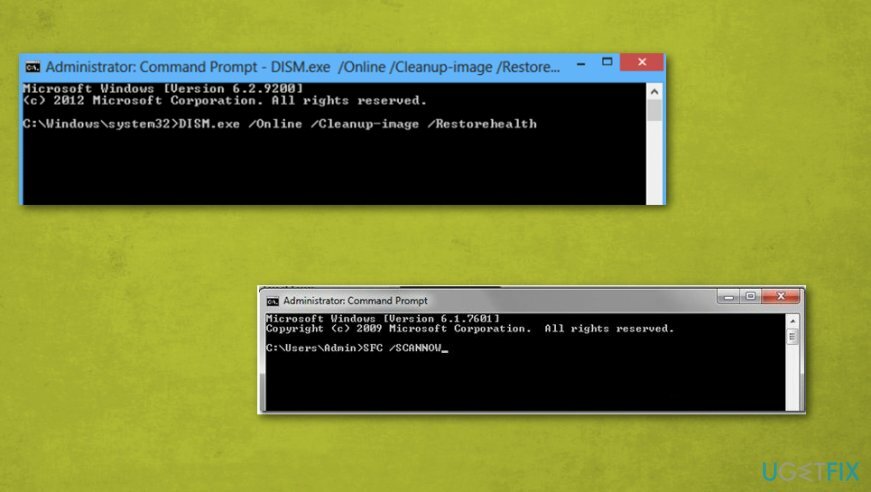
Reparera dina fel automatiskt
ugetfix.com-teamet försöker göra sitt bästa för att hjälpa användare att hitta de bästa lösningarna för att eliminera sina fel. Om du inte vill kämpa med manuella reparationstekniker, använd den automatiska programvaran. Alla rekommenderade produkter har testats och godkänts av våra proffs. Verktyg som du kan använda för att åtgärda ditt fel listas nedan:
Erbjudande
gör det nu!
Ladda ner FixLycka
Garanti
gör det nu!
Ladda ner FixLycka
Garanti
Om du misslyckades med att åtgärda ditt fel med Reimage, kontakta vårt supportteam för hjälp. Vänligen meddela oss alla detaljer som du tycker att vi borde veta om ditt problem.
Denna patenterade reparationsprocess använder en databas med 25 miljoner komponenter som kan ersätta alla skadade eller saknade filer på användarens dator.
För att reparera skadat system måste du köpa den licensierade versionen av Reimage verktyg för borttagning av skadlig programvara.

Få åtkomst till geobegränsat videoinnehåll med ett VPN
Privat internetåtkomst är ett VPN som kan förhindra din Internetleverantör, den regering, och tredje part från att spåra din online och låter dig vara helt anonym. Programvaran tillhandahåller dedikerade servrar för torrenting och streaming, vilket säkerställer optimal prestanda och inte saktar ner dig. Du kan också kringgå geografiska begränsningar och se tjänster som Netflix, BBC, Disney+ och andra populära streamingtjänster utan begränsningar, oavsett var du befinner dig.
Betala inte ransomware-författare – använd alternativa alternativ för dataåterställning
Attacker med skadlig programvara, särskilt ransomware, är den överlägset största faran för dina bilder, videor, jobb- eller skolfiler. Eftersom cyberkriminella använder en robust krypteringsalgoritm för att låsa data, kan den inte längre användas förrän en lösensumma i bitcoin har betalats. Istället för att betala hackare bör du först försöka använda alternativ återhämtning metoder som kan hjälpa dig att återställa åtminstone en del av förlorad data. Annars kan du också förlora dina pengar, tillsammans med filerna. Ett av de bästa verktygen som kan återställa åtminstone några av de krypterade filerna – Data Recovery Pro.